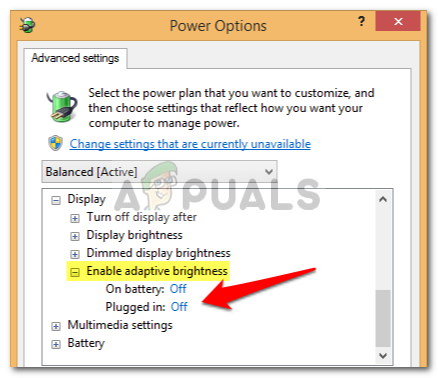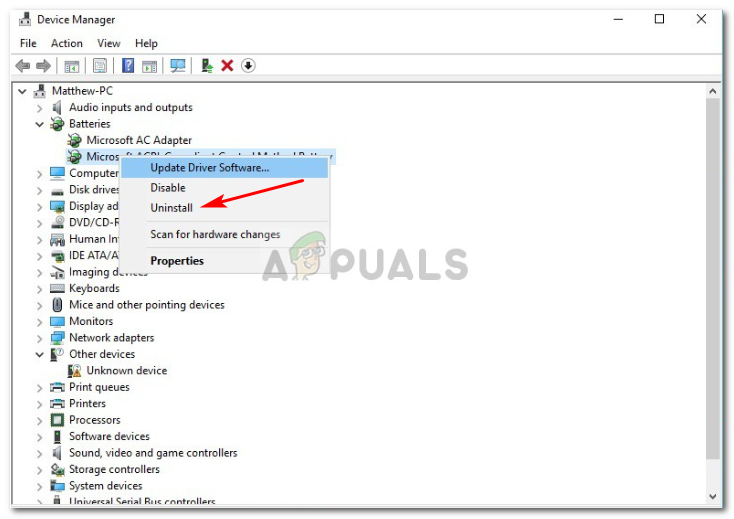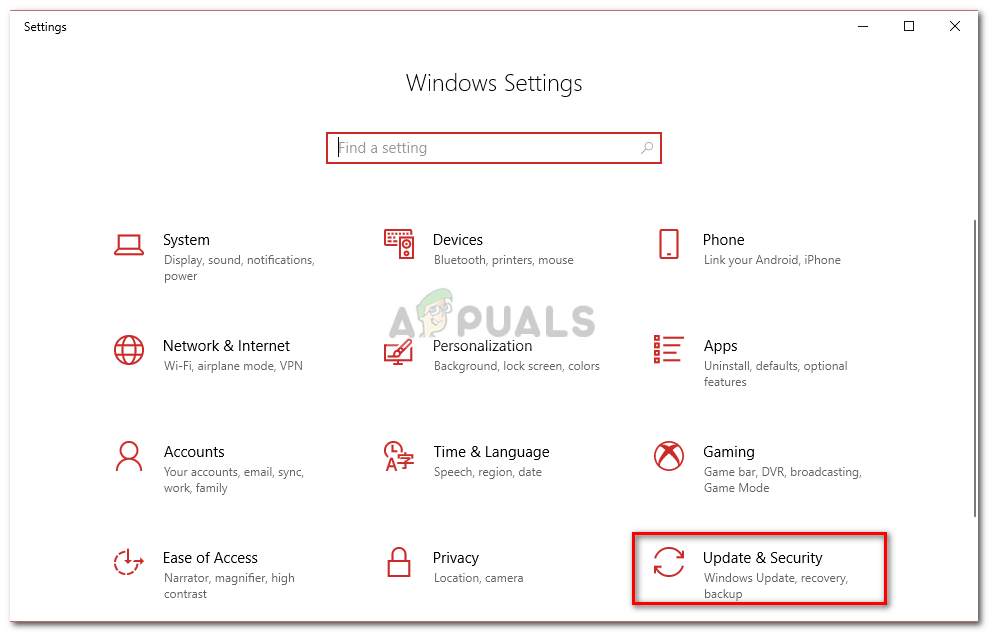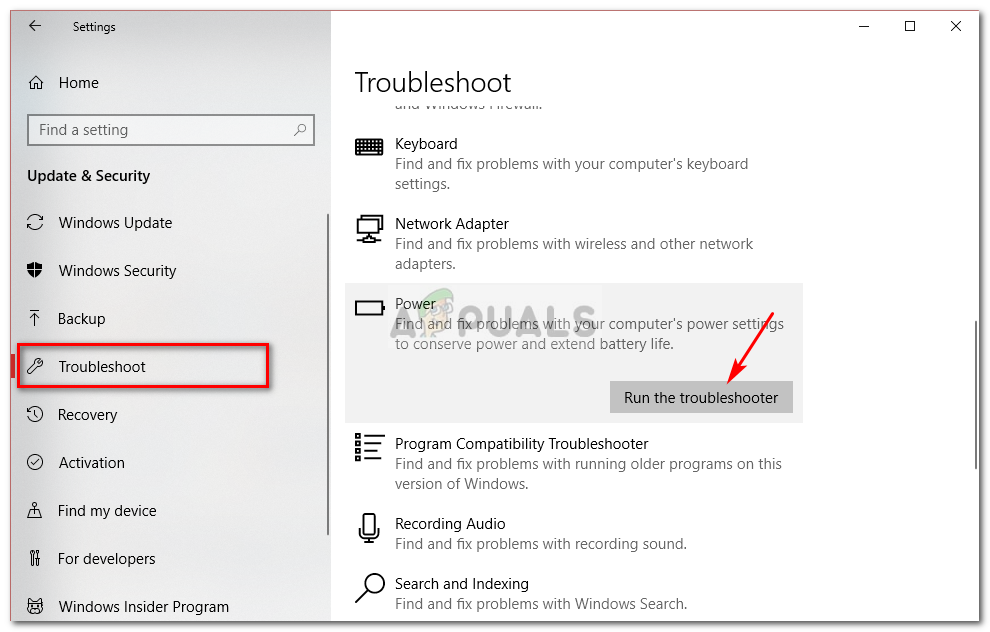Els usuaris han informat que el portàtil s’apaga quan desconnecten el cable d’alimentació després d’actualitzar a Windows 10. Alguns usuaris han trobat aquest error després d’actualitzar el portàtil a la Actualització de 1809 llançat per Microsoft per a Windows 10. Aquest problema existeix des de fa força temps i encara preocupa algú de tot el món de tant en tant, però, Microsoft encara no ha donat resposta oficial. No obstant això, hi ha diverses solucions disponibles en diversos llocs web, però la majoria solen ser ineficaços.
De què serveix un ordinador portàtil si no es pot utilitzar un cop s’ha carregat completament? El grau d’agitació que provoca aquest problema és elevat i molts usuaris han optat per desactivar Windows 10 a causa d’això. En aquest article, hem enumerat les solucions més efectives que han funcionat per a altres persones, així que no us preocupeu i llegiu-les.
Què fa que el portàtil s’apagui quan estigui desconnectat?
Les causes d'aquest problema no es coneixen, si n'hi ha cap, excepte les següents:
- Actualització o actualització de Windows 10 . Si recentment heu actualitzat el vostre sistema operatiu a Windows 10 o heu actualitzat l’actualització de 1809, pot ser que sigui la causa del problema.
- Bateria defectuosa . Si l’ordinador portàtil s’apaga un cop desconnecteu l’adaptador, significa que la bateria no funciona correctament.
Amb això pronunciat, entrem en les solucions.
Solució 1: Canviar els paràmetres de gestió d’energia
De vegades, quan el sistema s’apaga després de desconnectar-lo, no fa referència a cap bateria, controladors o ordinador defectuosos. Tot està bé i el problema es deu a la configuració de gestió d’energia del vostre sistema operatiu que es pot modificar fàcilment. A continuació s’explica com fer-ho:
- Aneu al menú Inici, escriviu Pla d'energia i després feu clic a ' Edita el pla d'energia '.
- Feu clic al botó ' Canvieu la configuració d’alimentació avançada '.
- Desplaceu-vos cap avall i localitzeu ' Gestió de l'energia del processador ’, Feu clic per ampliar-lo.

Gestió de l'energia del processador: Opcions de Windows Power
- Ara amplieu el fitxer Estat màxim del processador i reduïu l’opció de la bateria a 20% .
- Després, amplieu Visualització i després feu clic a Activa la brillantor adaptativa .
- Activeu la brillantor adaptativa tant per a la bateria com per a les opcions endollades.
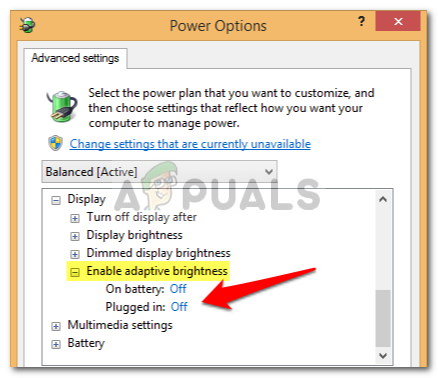
Habilitació de la brillantor adaptativa des de les opcions de Windows Power
Solució 2: torneu a instal·lar els controladors de bateria
Una altra cosa que podeu fer per resoldre aquest problema seria reinstal·lar els controladors de bateria. De vegades, el sistema s’apaga quan desconnecteu el cable d’alimentació a causa de conductors defectuosos, en aquest cas els haureu de tornar a instal·lar. A continuació s’explica:
- Aneu al menú Inici, escriviu Gestor de dispositius i obriu-lo.
- Feu clic a Bateries per expandir-lo i, a continuació, feu-hi clic amb el botó dret ACPI opció una per una.
- Seleccioneu Desinstal·la .
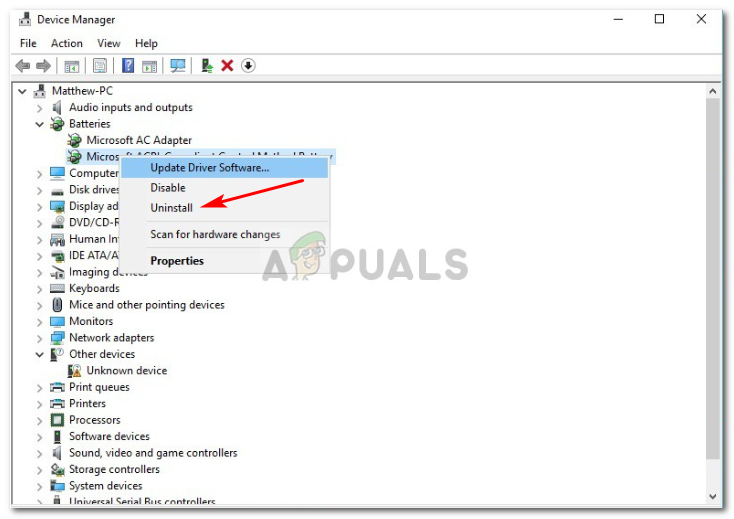
Desinstal·lació del controlador de bateria: administrador de dispositius
- Després de desinstal·lar els controladors, reinicieu el portàtil.
Un cop arrencat el sistema, els controladors de la bateria s’instal·larien automàticament.
Solució 3: executeu Power-Troubleshooter
També podeu resoldre el problema executant l’eina de resolució de problemes integrada a Windows 10. L’eina de resolució de problemes d’alimentació troba i soluciona problemes a la configuració d’alimentació del vostre sistema. Executeu-lo fent el següent:
- Premeu Winkey + Jo obrir Configuració .
- Anar a Actualització i seguretat .
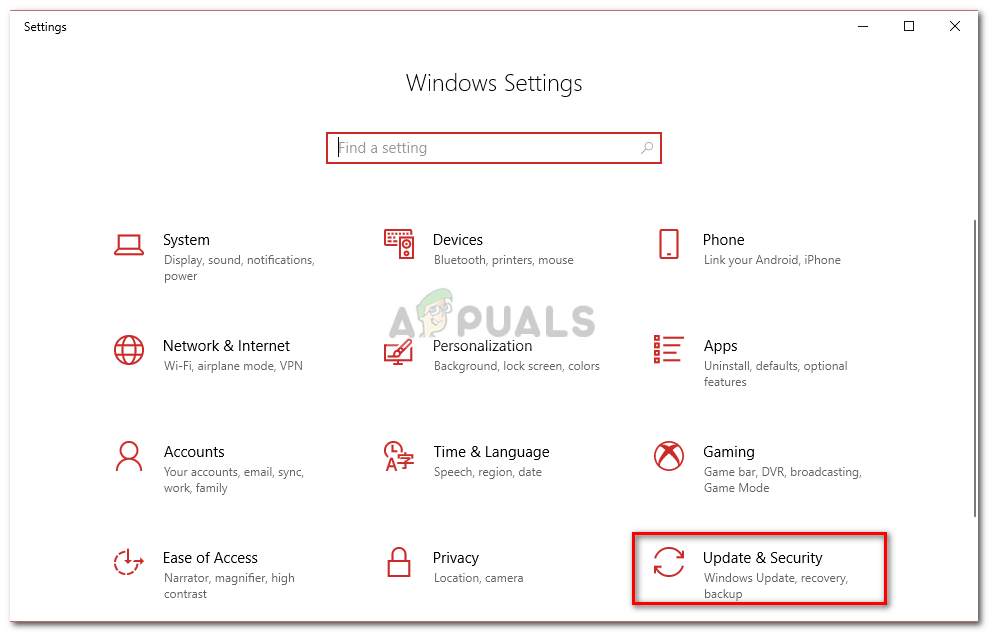
Configuració de Windows
- Aneu a Resolució de problemes fitxa.
- Sota ' Cerqueu i solucioneu altres problemes ', veuràs Potència .
- Feu-hi clic i, a continuació, premeu ' Executeu l'eina de resolució de problemes '.
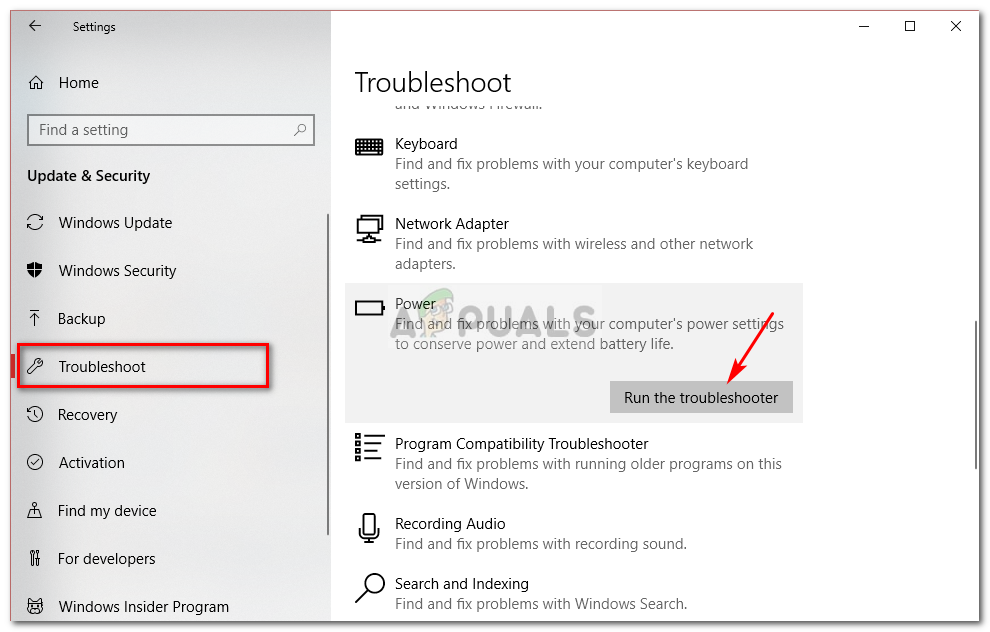
Execució de l’eina de resolució de problemes d’alimentació per detectar defectes de la configuració d’alimentació
Solució 4: restableix el portàtil
Es poden solucionar molts problemes, inclosos els errors de la bateria, reduint la quantitat d’energia emmagatzemada als components de maquinari del portàtil. Això s’anomena Restabliment dur o Restabliment d’alimentació. Per fer un restabliment complet, feu el següent:
- Si el vostre Windows està obert, tanca-la avall.
- Si no és així i el sistema té energia, mantingueu premut el botó botó d'encendre fins que no hi hagi poder.
- Desconnecteu-ne cap perifèrics externs connectat al vostre ordinador portàtil.
- Desconnecteu el fitxer cable d'alimentació i traieu la bateria del compartiment de la bateria.
- Després, manteniu premut el botó d’engegada durant aproximadament 15 segons .

Restabliment de l'alimentació
- Notareu que el llum d’alimentació parpelleja breument.
- Torneu a connectar el cable d'alimentació i engegueu el sistema.
Solució 5: desconnectar la bateria
De tant en tant, el problema es pot solucionar desconnectant la bateria del portàtil i deixant-lo funcionar durant un temps i connectant-lo de nou. El procediment pot ser diferent i, si no sou un gurú de la tecnologia, assegureu-vos d’ometre aquesta solució, ja que podríeu danyar el maquinari del portàtil. A continuació s’explica com desmuntar la bateria:
- Apagueu el portàtil i desconnecteu el dispositiu cable d'alimentació .
- Agafeu un tornavís i descargoleu tots els cargols per accedir a la bateria.
- Localitzeu el fitxer bateria i desconnecteu-lo amb cura.

S'ha eliminat la bateria
- Que sigui per aproximadament 15 minuts .
- Torneu a connectar la bateria i cargoleu els cargols.
- Connecteu el cable d'alimentació i engegueu el sistema.
Solució 6: Actualització del BIOS
De vegades, si el vostre chipset o BIOS no executen el controlador més recent, pot fer que aparegui aquest problema. Si teniu un portàtil HP, utilitzeu l'assistent d'assistència d'HP per cercar actualitzacions i instal·lar-les. Pot ser que solucioni el problema. Si utilitzeu un ordinador portàtil d’un altre fabricant, descarregueu el programari d’assistència del controlador i comproveu si hi ha actualitzacions.

Actualització de la BIOS
Solució 7: Canvi de la bateria
Si cap de les solucions esmentades no us ha funcionat, això només pot significar una cosa. La bateria del portàtil s’ha esgotat i cal substituir-la. En aquest cas, assegureu-vos d’obtenir una bateria original del fabricant del portàtil i, a continuació, substituïu-la.
3 minuts de lectura